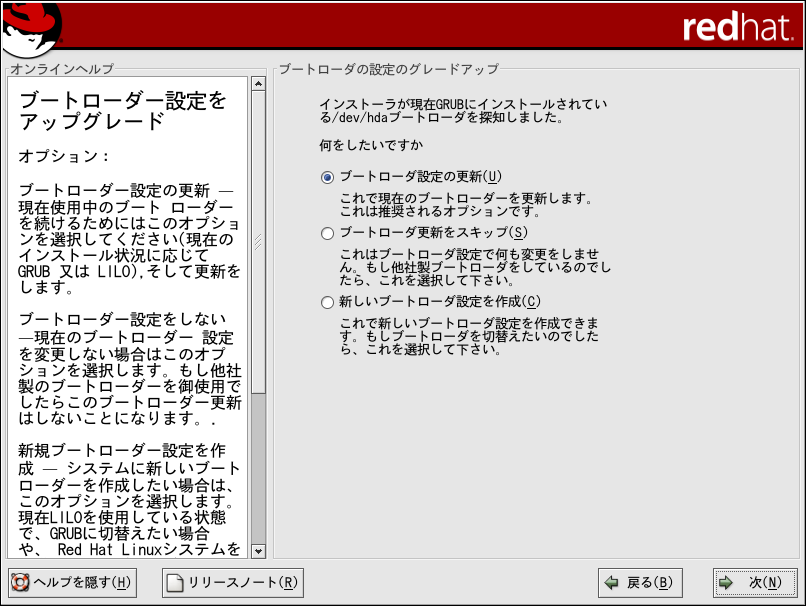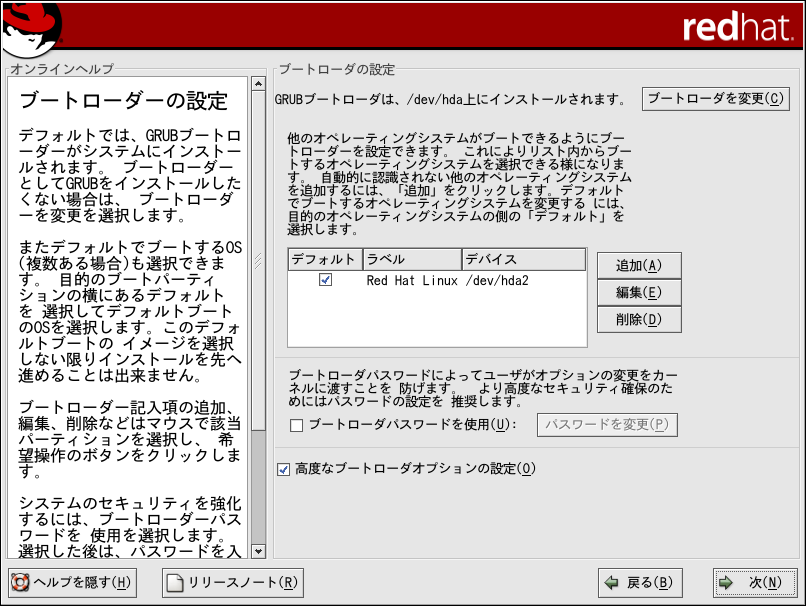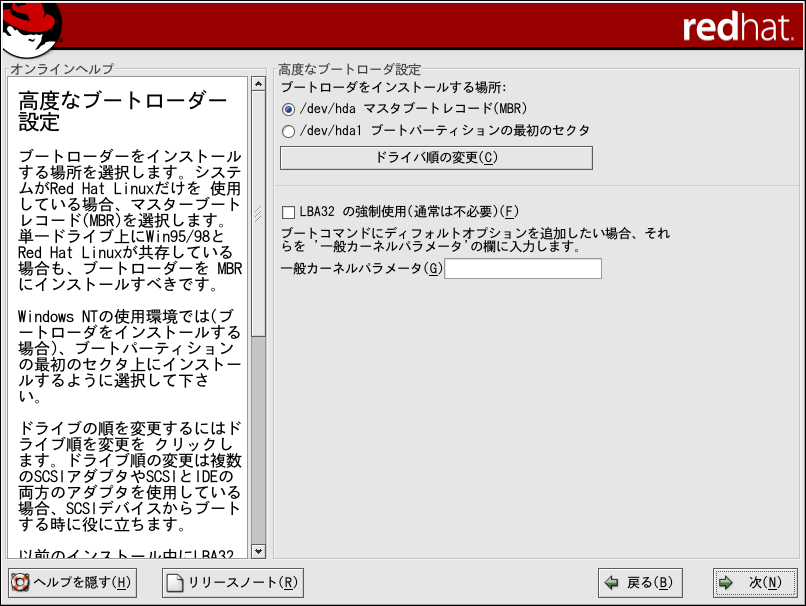A.4. ブートローダ設定のアップグレード
ソフトウェアブートローダは、ご使用のコンピュータの Red Hat Linuxを起動するのに使われます。これはWindowsのような 他のオペレーティングシステムも起動することができます。 Red Hat Linuxソフトウェアブートローダ(GRUBまたはLILO)を使用 している場合は、自動的に検出されます。
ブートローダ設定画面でのオプション は、
ブートローダ設定の更新 — 現在のブートローダ設定(GRUBまたはLILOのどちらを現在 インストールしているかによる)を保持するにはこのオプションを 選択して、更新を適用します。
ブートローダ更新をスキップ — 現在のブートローダ設定を変更したくなければ、このオプションを 選択します。他社のブートローダを使用している場合は、 ブートローダ更新をスキップすることになります。
新しいブートローダ設定を作成 — システムに新しいブートローダを作成したい場合はこのオプション を選択します。現在LILOを設定していてGRUBに変更したい場合、 あるいは、Red Hat Linuxシステムを起動するのにブートディスク を使用していてGRUBやLILOなどソフトウェアブートローダを 使用したい場合は、新しいブートローダ設定を作成することに なります(詳細は項A.4.1を ご参照ください)。
選択が終了したら次をクリックして 続行します。
A.4.1. 新しいブートローダ設定を作成
ブートディスクを使用せずにシステムをブートするために、 通常はブートローダをインストールする必要があります。 ブートローダとは、コンピュータが始動するときに実行する最初の ソフトウェアプログラムです。これは、コントロールをロードして オペレーティングシステムのカーネルソフトウェアに渡す役目を 担っています。次に、そのカーネルがオペレーティングシステム のその他残り部分のすべてを始動します。
インストールプログラムでは、GRUBとLILOの2つのブート ローダから選択できます。
GRUB(GRand Unified Bootloaderの略)は、デフォルトで インストールされている強力なブートローダです。GRUBは、 さまざまな無償オペレーティングシステムのみならず、 チェーンローディングにより(別のブートローダをロードすること により、DOSやWindowsなどのサポートしていない オペレーティングシステムをロードするメカニズム)商業用の オペレーティングシステムもロードできます。
LILO(LInux LOader)は、Linux用の多機能ブートローダ です。特定のファイルシステムに依存せず、フロッピーディスク またはハードディスクからLinuxカーネルイメージをブートでき、 さらに他のオペレーティングシステムもブートできます。
GRUBをブートローダとしてインストールしたくない場合は、 ブートローダを変更をクリックします。 その後、LILOをインストールする、または、ブートローダを全く インストールしない、のどちらかを選択することができます。
既にLinuxをブートできるブートローダがあり、現在の ブートローダを上書きしたくない場合、または、システムを ブートディスクでブートする予定の場合は、ブート ローダを変更のボタンをクリックして ブートローダをインストールしないを選択します。
 | 重要 |
|---|---|
なんらかの理由でGRUBあるいはLILO をインストールしない事を選択する場合は、システムを直接起動 できませんので、他の起動手段(例えば、ブートディスクなど)を 使う必要がでてきます。システムを起動する他の方法が明確に わかっている場合のみ、このオプションを使用してください。 ブートディスクは、インストール手順の最後の方で 作成するステップがあります(詳細については 項3.30を参照してください)。 |
他のオペレーティングシステムで使用されているパーティション も含めてブート可能なすべてのパーティションが一覧にあります。 システムのルートファイルシステムを保持しているパーティション は、Red Hat Linuxのラベル (GRUB用)、またはlinuxの ラベル(LILO用)を持っています。他の パーティションもブートラベルを持っている可能性があります。 インストールプログラムによって検出された他のパーティションの ブートラベルを追加し、変更するには、そのパーティションを クリックして選択します。選択すると、編集 ボタンをクリックしてブートラベルを変更すること ができます。
目的のブートパーティションの横にあるデフォルト を選択して、デフォルトのブート可能なOSを選択 します。デフォルトのブートイメージを選択しないと、 インストールを先に進めることができません。
 | 注意 |
|---|---|
ラベル欄は、 希望のオペレーティングシステムをブートするために、 ブートローダのテキスト画面でブートプロンプトに入力しなければ ならないことを一覧表示します。 GRUBのブート画面がロードされたら、矢印キーを使用して
ブートラベルを選択するか、 グラフィカルなLILOの画面では、 |
サーバーに対して物理的なアクセスが可能な環境では、ブートローダ パスワードがセキュリティ機構を提供します。
ブートローダをインストールする場合は、システムを保護する ためにパスワードを設定すべきです。ブートローダパスワード がない状態では、システムにアクセスできるユーザーがシステム のセキュリティを妥協させるようなオプションをカーネルに渡す ことができます。ブートローダパスワードが設定されている場合 は、そのパスワードを先ず入力してからでないと標準以外の ブートオプションは選択できません。
システムのセキュリティを強化するためにブートローダパスワード の使用を選択した場合、必ずブートローダパスワードを 使用のチェックボックスを選択してください。
選択した後、パスワードを入力し、パスワードを確認します。
ドライブの順序変更や、カーネルにオプションを渡すなど、 より高度なブートローダオプションを設定するには、 高度なブートローダオプションを設定が選択してある ことを確認してから、次をクリック します。
A.4.2. 高度なブートローダオプションの設定
インストールするブートローダを選択したら、 ブートローダをどこにインストールするのかも決定することが できます。ブートローダは以下にある2つのどちらかに インストールできます。
- マスターブートレコード(MBR)
MBRが、システムコマンダーなど別のオペレーティング システムのローダーを起動しない限り、ここにブートローダ をインストールすることをおすすめします。 MBRはコンピュータのBIOSにより自動的にロードされる ハードドライブ上の特別の位置で、ブートローダが ブートプロセスのコントロールできる最も早い位置です。 ブートローダをMBRにインストールすると、マシン起動時に GRUB(またはLILO)がブートプロンプトを表示します。 それから、起動するよう設定しているRed Hat Linux、または他の オペレーティングシステムを起動することができます。
- ブートパーティションの最初のセクター
システム上ですでに他のブートローダを使用 している場合、ここにインストールすることをおすすめ します。この場合、他のブートローダが先ずコントロール 権を持ちます。それから、そのブートローダがGRUB (またはLILO)をスタートするように設定できますので、 Red Hat Linuxがブートするようになります。
システムがRed Hat Linuxのみを使用する場合はMBRを選択 すべきです。Windows 95/98を持つシステムでも、 両方のオペレーティングシステムをブートできるように ブートローダをMBRにインストールします。
ドライブの順序を変更したい場合、あるいは、BIOSが 正しいドライブ順に戻らない場合には、 ドライブ順を変更 ボタンをクリックします。複数のSCSIアダプタ、 または、SCSIとIDEアダプタの両方を使用していて SCSIデバイスからブートさせたい場合に、 ドライブ順の変更は役に立つかもしれません。
LBA32の強制使用(普通は不必要)の オプションは、/bootパーティションが 1024シリンダの境界を越えて存在できるようにします。 1024シリンダの境界を越えてOSを起動するためのLBA32延長に 対応するシステムがあって、/boot パーティションを実際に1024シリンダより上に設定したい場合は、 このオプションを選択します。
 | ヒント |
|---|---|
ハードドライブのパーティションを 作成中、旧システムの中にはそのBIOSがハードドライブ上 の1024シリンダを越えてはアクセスできないものがある ので注意してください。このような場合、Linuxを起動 するためにハードドライブの1024シリンダまでに、Linux パーティション/boot用の十分な 領域を確保してください。その他のLinuxパーティションは 1024以降のシリンダで構いません。 partedでは、1024シリンダは528MB になります。 詳細については http://www.pcguide.com/ref/hdd/bios/sizeMB504-c.htmlを 参照してください。 |
ブートコマンドにデフォルトオプションを追加したい場合、 カーネルパラメータフィールドに それを入力します。ここに入力するオプションはすべて、 起動の度にLinuxカーネルに渡されます。
A.4.3. レスキューモード
レスキューモードを使用する必要がある場合、いくつかの オプションがあります。
CD-ROMを使用して起動する場合、boot: プロンプトでlinux rescueと 入力します。
boot.img のイメージから作成 したインストールブートディスクでシステムを起動する 場合。この方法は、レスキューイメージとしてのRed Hat Linux CD-ROM #1が挿入されているか、または、ISOイメージと してハードドライブ上にレスキュー イメージがあること が必要とされます。このディスク使用し起動してから、 boot: プロンプトでlinux rescueと入力します。
bootnet.imgから作成した ネットワークディスク、またはpcmcia.img から作成したPCMCIAブートディスクから 起動する場合。このディスクで起動したら、 boot:プロンプトでlinux rescue と入力します。ネットワーク接続が有効 な時しか使用できません。ネットワークホストと、 転送タイプを識別する必要があります。この情報を 指定する方法に関する説明は 項3.7をご覧ください。
詳細についてはRed Hat Linux カスタマイズガイドを 参照してください。
A.4.4. 代わりのブートローダ
ブートローダを使用したくない場合は、いくつかの 代替手段があります。
- ブートディスク
インストールプログラムで作成した ブートディスクを使用できます(作成するように選択した 場合)。
- LOADLIN
LinuxはMS-DOSからロードすることもできます。しかし、 この方法では、MS-DOSのパーティション上でLinuxカーネルの コピー(及びSCSIアダプタがある場合は、初期RAMディスク)が 使用可能である必要があります。これを実践する唯一の手段は、 まず、他の起動法(例:ブートディスク起動)でRed Hat Linuxシステム を起動してから、カーネルをMS-DOSのパーティションにコピーする ことです。LOADLINは以下のサイト、
ftp://metalab.unc.edu/pub/Linux/system/boot/dualboot/
から、及び関連したミラーサイトから入手できます。
- SYSLINUX
SYSLINUXは、LOADLINによく似たMS-DOS プログラムです。SYSLINUXは以下のサイト
ftp://metalab.unc.edu/pub/Linux/system/boot/loaders/
から、及び関連したミラーサイトから入手できます。
- 市販のブートローダ
市販のブートローダでLinuxを読み込むこと もできます。例えば、システムコマンダーやパーティション マジックはどちらもLinuxを起動することができます (しかし、その場合でもGRUBまたはLILOが、Linux root パーティションにインストールされている必要が あります)。
 | 注意 |
|---|---|
LOADLINやシステムコマンダーの ようなブートローダは、他社のブートローダとみなされ、 Red Hatによるサポートはありません。 |
A.4.5. SMPマザーボード、GRUBとLILO
このセクションは 特にSMPマザーボードのみを取り扱います。 シンメトリックマルチプロセッシングの短縮名であるSMPは、 複数のCPUを使用できるようにして別々のプロセスを同時に (マルチプロセッシング)完了する高速パフォーマンスを 提供するコンピュータ構造です。
インストールプログラムがシステム上にSMPマザーボードを 検出すると、通常ではひとつのエントリが作成される ところ、2つのブートローダエントリを作成します (インストールしているブートローダによる)。
 | 注意 |
|---|---|
Intel® Pentium® 4 のハイパースレッドを持つ システムは、デフォルトでSMPカーネルがインストール されています。 |
GRUBの2つのエントリは、Red Hat Linux (kernel version) とRed Hat Linux (kernel version-smp) です。デフォルトでは、 Red Hat Linux( kernel version-smp)が 起動します。しかし、SMPカーネルに問題がある場合は、 代わりにRed Hat Linux( kernel version) エントリで起動するように選択できます。それまでの機能 はすべて残りますが、1つのプロセッサーのみで動作する ことになります。
LILOの2つのエントリーは、linux とlinux-up です。デフォルトでは、 linuxが起動します。しかし、SMPカーネル に問題がある場合は、代わりにlinux-up エントリで起動するように選択できます。 機能は以前と同じですが、1つのプロセッサーのみで動作 することになります。